如何从视频中提取音频的方法
- 格式:docx
- 大小:646.31 KB
- 文档页数:7

视频如何转换成音频提取视频音频的简单方法
看视频的时候,听到比较好听的背景音乐,通常去网络上搜索那是什么音乐。
但是部分音乐是搜索不出来的。
所以我们今天要来说说,视频如何转换成音频~
步骤/方法
1.开启视频转换器,把视频文件拖到中间区域进行添加。
2.在输出格式中,点击音频,选择合适的音频格式及音质参数。
3.音质参数不满意,可以自行调整,将参数调整成自己满意的参数。
4.接着选择将文件保存至原文件夹或自定义的文件夹中。
5.再接着,点击“转换”按键,让视频文件进行转换。

怎么将一段视频里的音频提取出来?音频提取的具体步骤
怎么将一段视频里的音频提取出来?有时我们会听到一些动听的背景音乐,但它们往往不会出现在在线音乐库中,对于这种情况,我们就需要使用迅捷音频提取器从视频中提取音频。
下面小编来告诉大家如何提取视频中的音频。
第一步:在百度或者其他浏览器上搜索“迅捷音频转换器”,到官网上进行软件的安装,打开后,功能界面如下,点击上方的“音频提取”功能,添加相应的视频文件。
第二步:文件添加成功后,拖动视频文件下方的黄色四边形拖动键,对视频进行片段截取(截取需要提取音频的部分),修改片段名后点击“确认并添加到输出列表”。
第三步:在界面下方修改文件的保存位置,随后点击“全部提取”即可。
OK,以上就是音频提取器怎么提取视频中的音频的方法了。
其实音频合并、音频剪切和音频转换都可以使用迅捷音频转换器操作,如果需要,大家就去官网下载软件来使用吧!。
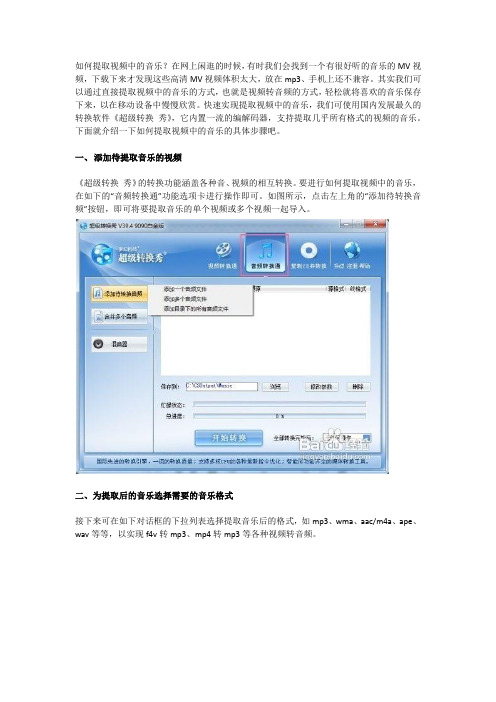
如何提取视频中的音乐?在网上闲逛的时候,有时我们会找到一个有很好听的音乐的MV视频,下载下来才发现这些高清MV视频体积太大,放在mp3、手机上还不兼容。
其实我们可以通过直接提取视频中的音乐的方式,也就是视频转音频的方式,轻松就将喜欢的音乐保存下来,以在移动设备中慢慢欣赏。
快速实现提取视频中的音乐,我们可使用国内发展最久的转换软件《超级转换秀》,它内置一流的编解码器,支持提取几乎所有格式的视频的音乐。
下面就介绍一下如何提取视频中的音乐的具体步骤吧。
一、添加待提取音乐的视频
《超级转换秀》的转换功能涵盖各种音、视频的相互转换。
要进行如何提取视频中的音乐,在如下的“音频转换通”功能选项卡进行操作即可。
如图所示,点击左上角的“添加待转换音频”按钮,即可将要提取音乐的单个视频或多个视频一起导入。
二、为提取后的音乐选择需要的音乐格式
接下来可在如下对话框的下拉列表选择提取音乐后的格式,如mp3、wma、aac/m4a、ape、wav等等,以实现f4v转mp3、mp4转mp3等各种视频转音频。
三、开始提取视频中的音乐
选择好保存格式,如果不需要进行其他的设置,那回到主界面,就可以开始转换了。
在此,如果需要对视频进行一些编辑,如剪切音频、合并视频、将音频进行混音等等,都可以使用这款软件一一实现,值得称道的是,该软件不但强调人性化的操作,更是注重高品质的音质效果,是音乐编辑的好帮手哦。
以上就是如何提取视频中的音乐的全部操作步骤,是不是很简单,你也来试试吧。

从视频中将⾳频提取出来的两种⽅法?
视频由由⾳频和图像组成,有时我们在观看⼀些视频时,经常会听到⼀些⾮常好听的背景⾳乐,想要保存成mp3 时,发现很多⾳乐平台要么是付费下载的,要么就是没有合适的版本,那么如何把视频⾥的背景⾳乐提取出来呢,其实很简单,只要把视频和⾳频分离,下⾯⼩编就给⼤家介绍视频转换⾳频的两种⽅法,⼤家可以了解下。
准备⼯作:
操作系统:⽀持win vista/win7/win8/win10
QVE⾳频剪辑软件
视频素材,⾳频素材
传送门:
QVE⾳频剪辑软件是⼀款⾼效实⽤的⾳频剪辑辅助⼯具,能够帮助⽤户轻松且快速地剪辑⾳乐,视频转换成⾳频,视频提取⾳频,另外软件还提供了⾳乐合并,⾳乐混⾳,背景⾳乐,声⾳提取,噪声消除等多种⾳频处理功能。
⽅法⼀:视频转换成MP3
1.打开安装好的软件,切换到转换界⾯,点击添加⽂件,选择需要转换的视频⽂件。
2.视频添加成功,设置转换格式为MP3,点击【转换】按钮,等待视频转mp3进度显⽰100%.
3.视频转换完成后,点击三个点图标,选择打开⽬录,查看从视频⾥分离出来的mp3⽂件。
⽅法⼆:视频提取⾳频
1.打开软件,切换到【提取】界⾯,点击添加⽂件按钮,选择需要提取的视频。
2.点击提取⾳频格式,在显⽰的下拉列表中选择mp3格式,然后点击【提取】按钮,等待进度显⽰100%。
3.视频⾥的⾳频提取完成后,点击提取旁边的三个点图标,选择打开⽬录,查看提取的mp3。
以上分享的是使⽤QVE⾳频剪辑软件,将视频⾥的⾳频提取成MP3格式的⽅法,如果你也有视频需要分离视频⾥的背景⾳乐,可以按照上述的两种⽅法操作下。

视频剪辑中怎样提取视频中的音频在当今的多媒体时代,视频剪辑已经成为一项非常普及且有趣的技能。
很多时候,我们在处理视频时,可能只需要其中的音频部分,比如提取一段精彩的演讲、一首动人的背景音乐或者一段有趣的对话。
那么,如何从视频中提取音频呢?下面就为大家详细介绍几种常见且实用的方法。
首先,我们来谈谈使用专业视频编辑软件提取音频的方法。
像Adobe Premiere Pro、Final Cut Pro 等软件,功能强大且专业。
以 Adobe Premiere Pro 为例,我们将视频文件导入到项目中,然后在时间轴上选中视频素材,右键选择“解除视音频链接”。
这样,视频和音频就被分离开了。
接下来,选中音频轨道上的音频素材,右键选择“导出”,在弹出的导出设置中,选择合适的音频格式(如 MP3、WAV 等),设置好相关参数,如采样率、比特率等,然后点击“导出”按钮,就可以得到单独的音频文件了。
对于一些不太熟悉专业软件的朋友,也有一些简单易用的免费软件可供选择。
比如,格式工厂就是一款非常实用的工具。
打开格式工厂,在左侧的菜单中选择“音频”选项,然后选择您想要导出的音频格式,如 MP3。
接着,点击“添加文件”按钮,将需要提取音频的视频文件添加进来。
在设置好输出文件夹后,点击“确定”按钮,最后点击“开始”按钮,格式工厂就会自动将视频中的音频提取出来,并保存到指定的文件夹中。
除了上述软件,还有一些在线工具可以帮助我们提取视频中的音频。
比如说 OnlineConvert 这个网站,操作起来也很方便。
打开网站后,选择“Video to Audio Converter”(视频转音频转换器)选项。
然后点击“Choose File”(选择文件)按钮,上传您要提取音频的视频文件。
在下方的“Output format”(输出格式)中选择您想要的音频格式,如 MP3、AAC 等。
设置好其他相关参数后,点击“Start Conversion”(开始转换)按钮,等待转换完成后,下载转换好的音频文件即可。

大家都知道音频和视频的区别就是视频时声音+图像,而音频则是只有声音没有图像。
但是视频相比音频所占的内存会大很多,所需当只需要一段视频中的音频时可以把音频从视频中提取出来转换成mp3格式,这样不仅可以节省内存还可以把音频提取出来存储为一个单独的音频文件。
1、首先打开迅捷音频转换器,把默认的音频剪切功能调整到音频提取功能中,由于第一步容易被忽略,所以特别提醒调整音频提取功能。
2、随后把要提取的视频添加到转换器中,添加的时候可以单击左上角的添加文件或添加文件夹按钮,也可以用拖拽的方式直接拖拽文件。
3、然后在当前片段范围设置要提取的音频区间(开始时间和结束时间),同时移动黄标也可以进行调整,调整好后点击确认并添加到输出列表。
4、之后点击文件保存路径的更改路径按钮把默认的输出路径更改为方寻找文件的路径,也可以点击打开文件夹按钮确认路径是否正确。
5、最后点击提取或全部提取按钮就可以把添加好的音频区间转换成mp3格式并保存到设置好的输出路径中,随后找到音频文件即可。
这就是把视频中的音频提取出来转换成mp3的方法了,例如像保存视频中的bgm或者mv中的音乐等就需要用到音频提取功能,希望以上方法对你有所帮助。
随着国漫的不断崛起一大批优质的动漫正向我们袭来,从大鱼海棠到大圣归来再到我们现在的哪吒让我们看到国漫质的飞跃,也让我们对国漫充满信心,前段时间哪吒之魔童降世以国产第二的票房下线到客户端中,在电影中不乏会有一些我们喜欢且想要保存的背景音乐,那我们要怎么把视频格式中的mp3音频格式提取出来呢?
1、首先打开迅捷音频转换器选择导航栏中我们需要的音频提取功能并把下载好的魔童降世的视频根据多种添加方式选择其中的一种添加到转换器中。
2、添加好视频后我们可以在软件中上方看到魔童降世的预览框,此时我们需要调整好提取的音频片段(开始时间和结束时间)确认并添加到输出列表中。
3、随后把左下角默认的文件保存路径更改为方便查找文件的地方,设置时点击更改路径按钮选择路径,同时也可以单击打开文件夹直接到达输出路径确认路径无误。
4、以上都调整好后可以点击提取或开始提取按钮把魔童降世中想要提取的音频片段转换成mp3格式并输出到指定的路径中。
5、等待片刻魔童降世的音频提取出来后点击覆盖在提取按钮上的打开按钮或直接到之前预设好的输出路径中就可以找到并打开提取后的音频片段了。
以上就是提取哪吒之魔童降世中喜欢的音频片段的方法,要在别的视频中提取音频片段也可以用相同的方法进行提取哦。
如何从CD或VCD提取音频视频文件在制作课件的过程中,经常要从CD、VCD等素材中截取一些声音片段,如动听的背景音乐、精彩的电影对白。
承载声音的媒体格式不同,其截取方法也不尽相同。
1.从MP3、CD中提取音乐片段运行超级解霸3000组件之一的“音频解霸”,播放要截取的CD、MP3文件,依次单击工具栏上的“循环”、“选择开始点”、“选择结束点”按钮,选择好要截取的部分,单击“保存为MP3”即可。
利用金山影霸2003中的“视频转换器”(不是“音频转换器”)也可以截取MP3中的音乐片段。
运行后,在“输出选项”中设置好输出文件的存放位置,下面的“转换成”后选择MP3或WAV;打开一个电影文件,设置好转换的起始点和结束点。
单击“开始转换”按钮,即可实现声音片段的截取。
2.从VCD中截取音乐或对白还是利用超级解霸中的“音频解霸”。
单击“开始→播放VCD影碟伴音”,后面的操作与上面相同。
利用东方影都2003中的“VCD转MP3工具”也能实现,在添加好要转换的影片以及设置好MP3的存放位置之后,一定要按需要设置好开始、结束转换时间。
3.截取RM格式影片中的声音Rm格式的影片资源非常多,利用东方影都就可以将其录制为MP3文件。
运行“媒体工具”中的“RM到MP3转换工具”,单击工具栏中的“打开文件”,可选择要转换的RM文件;单击“转换设置”,设置好音质及存放路径;单击“开始转换”按钮,即可把影片中的声音提取出来。
4.录制实时播放的网上音乐很多地方介绍过,录制诸如网上的流媒体音乐时需要用专门的录音软件,如Total Recorde等。
其实Windows自带的“录音机”完全可以胜任,不管是RealOne Pleyer、Winamp、微软的WMP播放的声音,还是CD、VCD、MP3等,录制这些声音全部可以用“录音机”,从而把流媒体音乐“据为己有”或实现音频格式的转换。
首先通过托盘中的“音量”图标打开“音量控制”面板,单击“选项→属性”,选中“录音”,在“显示下列音量控制”中勾选类似“立体声混音器”,“确定”之后回到“录音控制”面板,录音方式选择“立体声混音器”。
很多时候为了放松都会听听音乐。
在线播放或者离线收听都是常事,但是市场上也是有很多的音乐播放器,一般就是QQ音乐、网易云、酷狗和酷我音乐比较不错了。
但是很多平台上都会有版权限制,导致音乐无法播放。
但是音乐的MV视频却是可以播放的。
MV视频中的音乐其实和原版音乐是一样的。
所以可以想个方法把视频中的音乐提取成MP3音乐。
下面就是使用三种方法提取音乐文件。
第一种:在线提取音乐1、点击进入迅捷视频官网的在线转换> 视频编辑> 提取音频的操作页面中,然后点击选择MP4视频或者MKV视频上传至网站中。
2、然后就是点击开始提取,等待提取完成后就可以直接获取二维码播放或者下载音乐到本地收听了。
第二种:视频格式转换1、打开迅捷视频转换器点击选择视频转换然后进入软件中选择添加文件按钮,然后把电脑中的MV视频导入至软件中。
如果文件过多,那么可以使用添加文件夹及拖拽文件的功能。
2、然后就是选择导出音乐的保存地址。
在软件下方点击更改路径,然后再选择桌面为保存位置即可,如果不放心,那么可以点击打开文件夹确认设置的位置。
3、然后就可以设置转换输出的文件格式了。
在输出格式中选择音频> MP3格式,然后再选择输出音频的文件质量,一般都是默认品质。
4、最后就可以转换格式了。
点击软件中的全部转换,然后再等待软件中的进度条转换到100%,那么就可以打开音乐播放了。
第三种:音频软件提取1、打开迅捷音频转换器后需要重新选择音频提取功能,因为其默认为音频转换。
然后把需要提取的视频导入到软件当中。
2、然后在软件的右侧选择提取音频的参数,设置输出音频的片段名称和提取的片段范围,然后点击确认并添加到输出列表即可。
3、然后在软件下方设置转换输出的保存位置。
点击更改路径,然后在窗口中选择桌面保存即可。
或者直接输入地址。
4、最后就能提取音频了。
点击软件中的开始提取,然后再等待软件提取,或者可以点击提取按钮单独进行。
完成后点击打开就能播放了。
视频剪辑时怎样提取音频在当今这个多媒体盛行的时代,视频剪辑已经成为许多人日常工作或娱乐的一部分。
有时候,我们可能只需要视频中的音频部分,比如想要获取一段精彩的演讲音频、一首好听的背景音乐或者一段有趣的对白。
那么,在进行视频剪辑时,怎样才能有效地提取音频呢?下面就为大家详细介绍几种常见且实用的方法。
首先,我们来谈谈使用专业视频剪辑软件提取音频的方法。
像Adobe Premiere Pro、Final Cut Pro 等这类软件,功能强大且专业。
在 Adobe Premiere Pro 中,提取音频的步骤如下:1、打开软件并导入您想要提取音频的视频文件。
2、将视频文件拖放到时间轴上。
3、右键单击时间轴上的视频文件,选择“取消链接”。
这样就将视频和音频分离了。
4、选中视频轨道上的视频部分,按下“Delete”键删除,只留下音频轨道上的音频。
5、最后,选择“文件” “导出” “媒体”,在导出设置中选择音频格式,如 MP3 或 WAV 等,然后点击“导出”按钮,就可以得到单独的音频文件了。
Final Cut Pro 的操作也类似:1、导入视频文件到资源库。
2、将视频拖到时间线上。
3、选中视频片段,按下“Command + Option +L”键,解除音频与视频的链接。
4、删除视频部分,留下音频。
5、选择“文件” “共享” “导出音频文件”,选择您想要的音频格式和设置,然后导出。
接下来,再说说一些相对简单易用的免费软件或在线工具。
比如,格式工厂就是一款广受欢迎的免费软件。
使用格式工厂提取音频的操作非常简单:1、打开格式工厂软件,在左侧的菜单栏中选择“音频”选项。
2、选择您想要输出的音频格式,比如 MP3、WAV 等。
3、点击“添加文件”按钮,选择您要提取音频的视频文件。
4、设置好输出文件夹,然后点击“确定”按钮。
5、最后,点击软件界面上方的“开始”按钮,等待转换完成即可。
还有一些在线工具,如 OnlineConvert 等,使用起来也很方便。
现在是信息大爆的时代,获取信息的方式也非常的多,很多事和物也更这时代的不变化而变化,而现在我们了解到的各种新闻和头条通常会通过视频和音频当然还有图像,那么到底视频和音频有什么区别呢?视是以电信号的方式记录各种图像,而音频是我们耳朵可以听到的声音。
那么问题来了,我们该怎样把视频转换成音频呢?很多人应该都会遇到这个问题吧!下面教大家一个小方法。
第一:下载安装“迅捷视频转换器”,安装到电脑之后,打开软件。
第二:点击左边一栏中的“视频转换”然后把存放视频的路径找好,找到文件点击打开。
第三:有两种方法可以把文件添加进去,第一直接点击添加文件,第二找到文件路径直接把文件拖拽进去即可。
第四:视频完成后,点击“输入格式”倒三角选择音频列,然后再选择需要转换的音频格式点击“确定”按钮。
第五:最后可以单个转换也可以点击全部转换,根据自己的需求而定,这样视频转换为音频的步骤就算是完成啦。
如何将视频转换为音频其实不管我们在日常生活中还是工作中,都会用到的,就比如现在很多人都喜欢把自己喜欢的歌曲作为自己的手机铃声,也恨不得把自己所有的铃声都换成自己喜欢的那一段音频那么以上就是交给大家的方法了,就到这里了,说了这么多,目的就是想给大家一个简单的视频转音频的小教程。